ਵਿਸ਼ਾ - ਸੂਚੀ
ਜੇਕਰ ਤੁਸੀਂ ਆਪਣੀ ਐਕਸਲ ਵਰਕਸ਼ੀਟ ਵਿੱਚ ਸਾਰੇ ਚਾਰਟਾਂ ਵਿੱਚ ਗੁਆਚਣਾ ਨਹੀਂ ਚਾਹੁੰਦੇ ਹੋ, ਤਾਂ ਇਸ ਲੇਖ ਨੂੰ ਪੜ੍ਹਨ ਲਈ ਕੁਝ ਮਿੰਟ ਲਗਾਓ ਅਤੇ ਸਿੱਖੋ ਕਿ ਐਕਸਲ 2013 ਵਿੱਚ ਚਾਰਟ ਦਾ ਸਿਰਲੇਖ ਕਿਵੇਂ ਸ਼ਾਮਲ ਕਰਨਾ ਹੈ ਅਤੇ ਇਸਨੂੰ ਗਤੀਸ਼ੀਲ ਰੂਪ ਵਿੱਚ ਅੱਪਡੇਟ ਕਰਨਾ ਹੈ। ਮੈਂ ਤੁਹਾਨੂੰ ਇਹ ਵੀ ਦਿਖਾਵਾਂਗਾ ਕਿ ਧੁਰੇ ਵਿੱਚ ਵਰਣਨਯੋਗ ਸਿਰਲੇਖਾਂ ਨੂੰ ਕਿਵੇਂ ਜੋੜਨਾ ਹੈ ਜਾਂ ਚਾਰਟ ਤੋਂ ਇੱਕ ਚਾਰਟ ਜਾਂ ਧੁਰੀ ਸਿਰਲੇਖ ਨੂੰ ਕਿਵੇਂ ਹਟਾਉਣਾ ਹੈ। ਇਸ ਵਿੱਚ ਕੁਝ ਵੀ ਨਹੀਂ ਹੈ! :)
ਤੁਹਾਨੂੰ ਐਕਸਲ ਵਿੱਚ ਬਹੁਤ ਕੰਮ ਕਰਨਾ ਪੈਂਦਾ ਹੈ, ਹਜ਼ਾਰਾਂ ਗਣਨਾਵਾਂ ਕਰਨੀਆਂ ਪੈਂਦੀਆਂ ਹਨ ਅਤੇ ਵੱਖ-ਵੱਖ ਟੇਬਲਾਂ ਅਤੇ ਚਾਰਟਾਂ ਦੀ ਵਰਤੋਂ ਕਰਕੇ ਆਪਣੇ ਡੇਟਾ ਨੂੰ ਵਿਵਸਥਿਤ ਕਰਨਾ ਪੈਂਦਾ ਹੈ। ਜਦੋਂ ਤੁਸੀਂ ਤੱਥਾਂ ਅਤੇ ਅੰਕੜਿਆਂ ਦੇ ਇਨ੍ਹਾਂ ਗਜ਼ ਨੂੰ ਦੇਖਦੇ ਹੋ ਤਾਂ ਤੁਹਾਡਾ ਦਿਮਾਗ ਘੁੰਮਣਾ ਸ਼ੁਰੂ ਹੋ ਜਾਂਦਾ ਹੈ। ਕੋਈ ਸ਼ੱਕ ਨਹੀਂ ਕਿ ਗ੍ਰਾਫਿਕਲ ਡੇਟਾ ਨੂੰ ਸਮਝਣਾ ਬਹੁਤ ਸੌਖਾ ਹੈ।
ਸਮੱਸਿਆ ਇਹ ਹੈ ਕਿ ਜਦੋਂ ਤੁਸੀਂ ਐਕਸਲ 2013/2010 ਵਿੱਚ ਇੱਕ ਬੁਨਿਆਦੀ ਚਾਰਟ ਬਣਾਉਂਦੇ ਹੋ, ਤਾਂ ਇਸ ਵਿੱਚ ਮੂਲ ਰੂਪ ਵਿੱਚ ਇੱਕ ਸਿਰਲੇਖ ਨਹੀਂ ਜੋੜਿਆ ਜਾਂਦਾ ਹੈ। ਤੁਹਾਨੂੰ ਇਸਨੂੰ ਹੱਥੀਂ ਜੋੜਨਾ ਪਵੇਗਾ। ਜੇਕਰ ਤੁਹਾਡੇ ਕੋਲ ਵਰਕਸ਼ੀਟ ਵਿੱਚ ਸਿਰਫ਼ ਇੱਕ ਚਾਰਟ ਹੈ ਤਾਂ ਤੁਹਾਨੂੰ ਸਿਰਲੇਖ ਦੀ ਅਣਹੋਂਦ ਵੱਲ ਧਿਆਨ ਦੇਣ ਦੀ ਲੋੜ ਨਹੀਂ ਹੈ। ਪਰ ਤੁਹਾਡਾ ਚਾਰਟ ਇਸਦੇ ਨਾਲ ਕਿਤੇ ਜ਼ਿਆਦਾ ਆਕਰਸ਼ਕ ਦਿਖਾਈ ਦੇਵੇਗਾ। ਇੱਕ ਵਾਰ ਤੁਹਾਡੀ ਵਰਕਸ਼ੀਟ ਵਿੱਚ ਕਈ ਡਾਇਗ੍ਰਾਮ ਦਿਖਾਈ ਦੇਣ ਤੋਂ ਬਾਅਦ ਤੁਸੀਂ ਆਪਣੇ ਆਪ ਨੂੰ ਇੱਕ ਗੰਢ ਵਿੱਚ ਬੰਨ੍ਹ ਸਕਦੇ ਹੋ।
ਇੱਕ ਚਾਰਟ ਸਿਰਲੇਖ ਸ਼ਾਮਲ ਕਰੋ
ਇੱਥੇ ਇੱਕ ਬਹੁਤ ਹੀ ਸਧਾਰਨ ਉਦਾਹਰਨ ਹੈ ਕਿ ਇੱਕ ਚਾਰਟ ਸਿਰਲੇਖ ਨੂੰ ਕਿਵੇਂ ਸ਼ਾਮਲ ਕਰਨਾ ਹੈ ਐਕਸਲ 2013। ਇਹ ਤਕਨੀਕ ਸਾਰੀਆਂ ਚਾਰਟ ਕਿਸਮਾਂ ਲਈ ਕਿਸੇ ਵੀ ਐਕਸਲ ਸੰਸਕਰਣ ਵਿੱਚ ਕੰਮ ਕਰਦੀ ਹੈ।
- ਚਾਰਟ ਵਿੱਚ ਕਿਤੇ ਵੀ ਕਲਿੱਕ ਕਰੋ ਜਿਸ ਵਿੱਚ ਤੁਸੀਂ ਇੱਕ ਸਿਰਲੇਖ ਜੋੜਨਾ ਚਾਹੁੰਦੇ ਹੋ।
- ਇੱਕ ਵਾਰ ਜਦੋਂ ਤੁਸੀਂ ਚਾਰਟ ਚੁਣ ਲੈਂਦੇ ਹੋ, ਚਾਰਟ ਟੂਲ ਮੁੱਖ ਟੂਲਬਾਰ ਵਿੱਚ ਦਿਖਾਈ ਦੇਵੇਗਾ। ਤੁਸੀਂ ਉਹਨਾਂ ਨੂੰ ਸਿਰਫ ਤਾਂ ਹੀ ਦੇਖ ਸਕਦੇ ਹੋ ਜੇਕਰ ਤੁਹਾਡਾ ਚਾਰਟ ਚੁਣਿਆ ਗਿਆ ਹੈ (ਇਸਦੀ ਇੱਕ ਰੰਗਤ ਰੂਪਰੇਖਾ ਹੈ)।
ਵਿੱਚ ਐਕਸਲ 2013 ਚਾਰਟ ਟੂਲਸ ਵਿੱਚ 2 ਟੈਬਾਂ ਸ਼ਾਮਲ ਹਨ: ਡਿਜ਼ਾਇਨ ਅਤੇ ਫਾਰਮੈਟ ।

- ਡਿਜ਼ਾਇਨ ਟੈਬ 'ਤੇ ਕਲਿੱਕ ਕਰੋ।
- <11 ਵਿੱਚ ਚਾਰਟ ਐਲੀਮੈਂਟ ਸ਼ਾਮਲ ਕਰੋ ਨਾਮਕ ਡ੍ਰੌਪ-ਡਾਉਨ ਮੀਨੂ ਖੋਲ੍ਹੋ।>ਚਾਰਟ ਲੇਆਉਟ ਗਰੁੱਪ।
ਜੇਕਰ ਤੁਸੀਂ ਐਕਸਲ 2010 ਵਿੱਚ ਕੰਮ ਕਰਦੇ ਹੋ, ਤਾਂ ਲੇਆਉਟ ਟੈਬ ਉੱਤੇ ਲੇਬਲ ਗਰੁੱਪ ਵਿੱਚ ਜਾਓ।
- 'ਚਾਰਟ ਟਾਈਟਲ' ਅਤੇ ਉਹ ਸਥਿਤੀ ਚੁਣੋ ਜਿੱਥੇ ਤੁਸੀਂ ਆਪਣਾ ਸਿਰਲੇਖ ਦਿਖਾਉਣਾ ਚਾਹੁੰਦੇ ਹੋ।
ਤੁਸੀਂ ਗ੍ਰਾਫਿਕਲ ਚਿੱਤਰ ਦੇ ਉੱਪਰ ਸਿਰਲੇਖ ਰੱਖ ਸਕਦੇ ਹੋ (ਇਹ ਚਾਰਟ ਨੂੰ ਥੋੜਾ ਜਿਹਾ ਮੁੜ ਆਕਾਰ ਦੇਵੇਗਾ) ਜਾਂ ਤੁਸੀਂ ਕੇਂਦਰੀ ਓਵਰਲੇ ਵਿਕਲਪ ਚੁਣ ਸਕਦੇ ਹੋ ਅਤੇ ਸਿਰਲੇਖ ਨੂੰ ਉੱਪਰ ਦੇ ਉੱਪਰ ਰੱਖ ਸਕਦੇ ਹੋ। ਚਾਰਟ ਅਤੇ ਇਹ ਇਸਦਾ ਆਕਾਰ ਨਹੀਂ ਬਦਲੇਗਾ।

- ਟਾਈਟਲ ਬਾਕਸ ਦੇ ਅੰਦਰ ਕਲਿੱਕ ਕਰੋ।
- ਸ਼ਬਦਾਂ ਨੂੰ ਹਾਈਲਾਈਟ ਕਰੋ 'ਚਾਰਟ ਟਾਈਟਲ' ਅਤੇ ਆਪਣੇ ਚਾਰਟ ਲਈ ਲੋੜੀਂਦਾ ਨਾਮ ਟਾਈਪ ਕਰਨਾ ਸ਼ੁਰੂ ਕਰੋ।
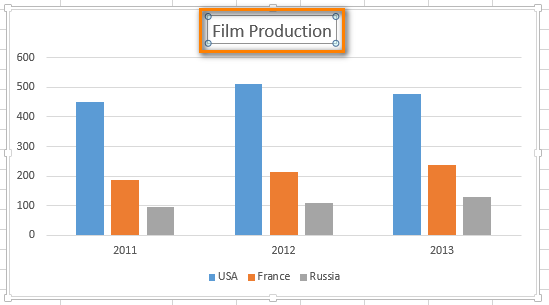
ਹੁਣ ਇਹ ਸਪੱਸ਼ਟ ਹੈ ਕਿ ਚਾਰਟ ਕੀ ਦਿਖਾਉਂਦਾ ਹੈ, ਹੈ ਨਾ?
ਚਾਰਟ ਸਿਰਲੇਖ ਨੂੰ ਫਾਰਮੈਟ ਕਰੋ
- ਜੇ ਤੁਸੀਂ ਡਿਜ਼ਾਈਨ -> ਚਾਰਟ ਐਲੀਮੈਂਟ ਸ਼ਾਮਲ ਕਰੋ -> ਚਾਰਟ ਟਾਈਟਲ ਦੁਬਾਰਾ ਅਤੇ ਡ੍ਰੌਪ-ਡਾਉਨ ਮੀਨੂ ਦੇ ਹੇਠਾਂ 'ਹੋਰ ਟਾਈਟਲ ਵਿਕਲਪ' ਚੁਣੋ, ਤੁਸੀਂ ਆਪਣੇ ਚਾਰਟ ਸਿਰਲੇਖ ਨੂੰ ਫਾਰਮੈਟ ਕਰਨ ਦੇ ਯੋਗ ਹੋਵੋਗੇ।
ਤੁਸੀਂ ਵਰਕਸ਼ੀਟ ਦੇ ਸੱਜੇ ਪਾਸੇ ਹੇਠ ਦਿੱਤੀ ਸਾਈਡਬਾਰ ਦੇਖੋਗੇ।
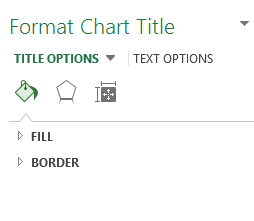
ਐਕਸਲ 2010 ਵਿੱਚ ਤੁਹਾਨੂੰ ਲੇਬਲ ਵਿੱਚ ਚਾਰਟ ਟਾਈਟਲ ਡ੍ਰੌਪ-ਡਾਉਨ ਮੀਨੂ ਦੇ ਹੇਠਾਂ 'ਹੋਰ ਟਾਈਟਲ ਵਿਕਲਪ' ਮਿਲੇਗਾ। ਲੇਆਉਟ ਟੈਬ 'ਤੇ ਸਮੂਹ।
ਫਾਰਮੈਟ ਚਾਰਟ ਟਾਈਟਲ ਸਾਈਡਬਾਰ ਨੂੰ ਪ੍ਰਦਰਸ਼ਿਤ ਕਰਨ ਦਾ ਇੱਕ ਹੋਰ ਤਰੀਕਾ ਸੱਜੇ ਪਾਸੇ ਹੈ-ਟਾਈਟਲ ਬਾਕਸ 'ਤੇ ਕਲਿੱਕ ਕਰੋ ਅਤੇ ਹੇਠਾਂ ਦਿੱਤੇ ਸਕ੍ਰੀਨਸ਼ਾਟ ਵਾਂਗ 'ਫਾਰਮੈਟ ਚਾਰਟ ਟਾਈਟਲ' ਚੁਣੋ।
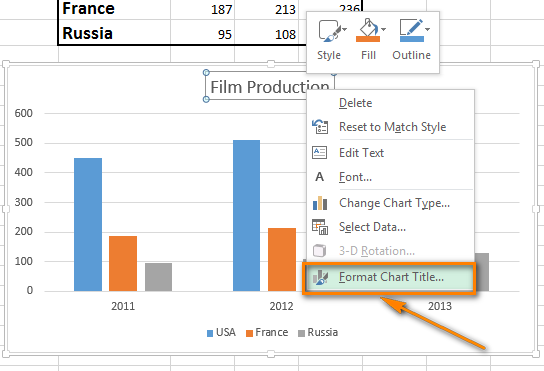
ਹੁਣ ਤੁਸੀਂ ਸਿਰਲੇਖ ਵਿੱਚ ਬਾਰਡਰ ਜੋੜ ਸਕਦੇ ਹੋ, ਰੰਗ ਭਰ ਸਕਦੇ ਹੋ ਜਾਂ 3-ਡੀ ਫਾਰਮੈਟ ਲਾਗੂ ਕਰ ਸਕਦੇ ਹੋ ਜਾਂ ਇਸਦੀ ਅਲਾਈਨਮੈਂਟ ਬਦਲ ਸਕਦੇ ਹੋ।
- ਸਿਰਲੇਖ 'ਤੇ ਸੱਜਾ-ਕਲਿੱਕ ਕਰੋ। ਬਾਕਸ ਅਤੇ ਫੋਂਟ ਵਿਕਲਪ ਚੁਣੋ ਜਾਂ ਟੈਕਸਟ ਨੂੰ ਫਾਰਮੈਟ ਕਰਨ ਲਈ ਰਿਬਨ ( ਹੋਮ ਟੈਬ, ਫੋਂਟ ਸਮੂਹ) 'ਤੇ ਫਾਰਮੈਟਿੰਗ ਬਟਨਾਂ ਦੀ ਵਰਤੋਂ ਕਰੋ। ਦੋਵਾਂ ਮਾਮਲਿਆਂ ਵਿੱਚ, ਹੇਠਾਂ ਦਿੱਤੀ ਵਿੰਡੋ ਦਿਖਾਈ ਦੇਵੇਗੀ.
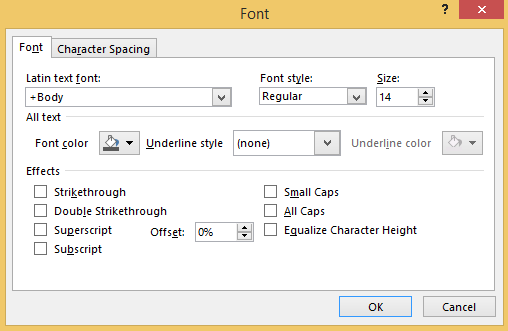
ਹੁਣ ਤੁਸੀਂ ਸਿਰਲੇਖ ਦਾ ਫੌਂਟ ਸ਼ੈਲੀ, ਆਕਾਰ ਜਾਂ ਰੰਗ ਬਦਲ ਸਕਦੇ ਹੋ; ਟੈਕਸਟ ਵਿੱਚ ਵੱਖ-ਵੱਖ ਪ੍ਰਭਾਵ ਸ਼ਾਮਲ ਕਰੋ; ਅੱਖਰ ਸਪੇਸਿੰਗ ਨੂੰ ਸੋਧੋ।
ਇੱਕ ਗਤੀਸ਼ੀਲ ਚਾਰਟ ਸਿਰਲੇਖ ਬਣਾਓ
ਚਾਰਟ ਸਿਰਲੇਖ ਨੂੰ ਸਵੈਚਲਿਤ ਕਰਨ ਦਾ ਸਮਾਂ ਆ ਗਿਆ ਹੈ। ਹੱਲ ਕਾਫ਼ੀ ਸਰਲ ਹੈ - ਤੁਹਾਨੂੰ ਚਾਰਟ ਸਿਰਲੇਖ ਨੂੰ ਇੱਕ ਫਾਰਮੂਲੇ ਵਾਲੇ ਸੈੱਲ ਨਾਲ ਲਿੰਕ ਕਰਨ ਦੀ ਲੋੜ ਹੈ।
- ਚਾਰਟ ਸਿਰਲੇਖ 'ਤੇ ਕਲਿੱਕ ਕਰੋ।
- ਬਰਾਬਰ ਚਿੰਨ੍ਹ ਟਾਈਪ ਕਰੋ ( = ) ਫਾਰਮੂਲਾ ਬਾਰ ਵਿੱਚ।
ਜਦੋਂ ਤੁਸੀਂ ਬਰਾਬਰ ਦੇ ਚਿੰਨ੍ਹ ਵਿੱਚ ਟਾਈਪ ਕਰਦੇ ਹੋ, ਤਾਂ ਕਿਰਪਾ ਕਰਕੇ ਯਕੀਨੀ ਬਣਾਓ ਕਿ ਇਹ ਫ਼ਾਰਮੂਲਾ ਪੱਟੀ ਵਿੱਚ ਹੈ, ਸਿਰਲੇਖ ਬਾਕਸ ਵਿੱਚ ਨਹੀਂ।
- ਉਸ ਸੈੱਲ 'ਤੇ ਕਲਿੱਕ ਕਰੋ ਜਿਸ ਨੂੰ ਤੁਸੀਂ ਚਾਰਟ ਸਿਰਲੇਖ ਨਾਲ ਲਿੰਕ ਕਰਨਾ ਚਾਹੁੰਦੇ ਹੋ।
ਨੋਟ: ਸੈੱਲ ਵਿੱਚ ਉਹ ਟੈਕਸਟ ਹੋਣਾ ਚਾਹੀਦਾ ਹੈ ਜੋ ਤੁਸੀਂ ਆਪਣਾ ਚਾਰਟ ਸਿਰਲੇਖ ਬਣਨਾ ਚਾਹੁੰਦੇ ਹੋ (ਹੇਠਾਂ ਦਿੱਤੀ ਉਦਾਹਰਨ ਵਿੱਚ ਸੈੱਲ B2 ਵਜੋਂ)। ਸੈੱਲ ਵਿੱਚ ਇੱਕ ਫਾਰਮੂਲਾ ਵੀ ਹੋ ਸਕਦਾ ਹੈ। ਫਾਰਮੂਲਾ ਨਤੀਜਾ ਤੁਹਾਡੇ ਚਾਰਟ ਦਾ ਸਿਰਲੇਖ ਬਣ ਜਾਵੇਗਾ। ਤੁਸੀਂ ਸਿਰਲੇਖ ਵਿੱਚ ਸਿੱਧੇ ਫਾਰਮੂਲੇ ਦੀ ਵਰਤੋਂ ਕਰ ਸਕਦੇ ਹੋ, ਪਰ ਇਹ ਹੋਰ ਸੰਪਾਦਨ ਲਈ ਸੁਵਿਧਾਜਨਕ ਨਹੀਂ ਹੈ।
ਤੁਹਾਡੇ ਵੱਲੋਂ ਅਜਿਹਾ ਕਰਨ ਤੋਂ ਬਾਅਦ, ਤੁਸੀਂ ਵਰਕਸ਼ੀਟ ਦੇ ਨਾਮ ਸਮੇਤ ਫਾਰਮੂਲਾ ਹਵਾਲਾ ਦੇਖੋਗੇ।ਅਤੇ ਫਾਰਮੂਲਾ ਪੱਟੀ ਵਿੱਚ ਸੈੱਲ ਪਤਾ।
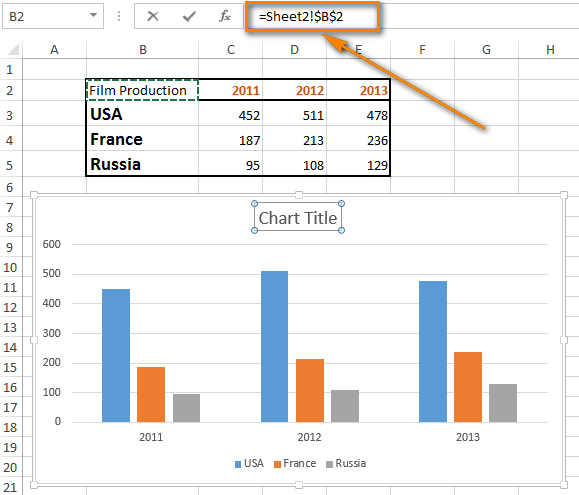
ਬਰਾਬਰ ਚਿੰਨ੍ਹ ( = ) ਟਾਈਪ ਕਰਨਾ ਬਹੁਤ ਮਹੱਤਵਪੂਰਨ ਹੈ। ਜੇਕਰ ਤੁਸੀਂ ਅਜਿਹਾ ਕਰਨਾ ਭੁੱਲ ਜਾਂਦੇ ਹੋ, ਤਾਂ ਤੁਸੀਂ ਡਾਇਨਾਮਿਕ ਐਕਸਲ ਲਿੰਕ ਬਣਾਉਣ ਦੀ ਬਜਾਏ ਕਿਸੇ ਹੋਰ ਸੈੱਲ ਵਿੱਚ ਚਲੇ ਜਾਓਗੇ।
- ਐਂਟਰ ਬਟਨ ਨੂੰ ਦਬਾਓ।
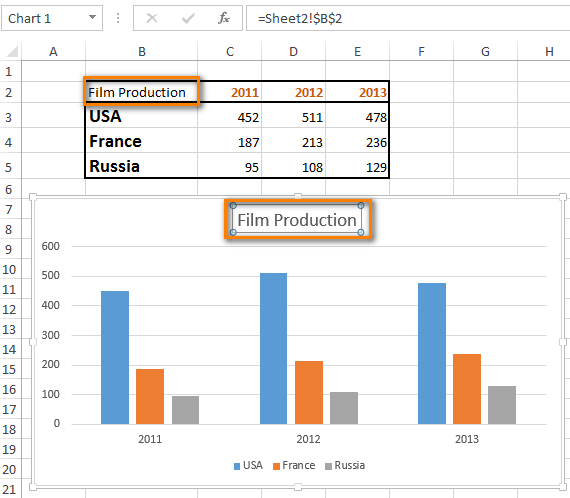
ਇਸ ਲਈ ਹੁਣ ਜੇਕਰ ਮੈਂ ਸੈੱਲ B2 ਵਿੱਚ ਟੈਕਸਟ ਬਦਲਦਾ ਹਾਂ, ਤਾਂ ਚਾਰਟ ਸਿਰਲੇਖ ਆਪਣੇ ਆਪ ਅੱਪਡੇਟ ਹੋ ਜਾਵੇਗਾ।
ਇੱਕ ਧੁਰਾ ਸਿਰਲੇਖ ਸ਼ਾਮਲ ਕਰੋ
ਇੱਕ ਚਾਰਟ ਵਿੱਚ ਘੱਟੋ-ਘੱਟ 2 ਧੁਰੇ ਹੁੰਦੇ ਹਨ: ਹਰੀਜੱਟਲ x-ਧੁਰਾ (ਸ਼੍ਰੇਣੀ ਧੁਰਾ) ਅਤੇ ਲੰਬਕਾਰੀ y-ਧੁਰਾ। 3-ਡੀ ਚਾਰਟਾਂ ਵਿੱਚ ਡੂੰਘਾਈ (ਸੀਰੀਜ਼) ਧੁਰੀ ਵੀ ਹੁੰਦੀ ਹੈ। ਜਦੋਂ ਮੁੱਲ ਆਪਣੇ ਆਪ ਲਈ ਨਹੀਂ ਬੋਲਦੇ ਤਾਂ ਤੁਹਾਨੂੰ ਇਹ ਸਪਸ਼ਟ ਕਰਨ ਲਈ ਧੁਰੇ ਦੇ ਸਿਰਲੇਖ ਸ਼ਾਮਲ ਕਰਨੇ ਚਾਹੀਦੇ ਹਨ ਕਿ ਤੁਹਾਡਾ ਚਾਰਟ ਕੀ ਪ੍ਰਦਰਸ਼ਿਤ ਕਰਦਾ ਹੈ।
- ਚਾਰਟ ਦੀ ਚੋਣ ਕਰੋ।
- ਚਾਰਟ ਲੇਆਉਟਸ<12 'ਤੇ ਨੈਵੀਗੇਟ ਕਰੋ।> ਡਿਜ਼ਾਇਨ ਟੈਬ 'ਤੇ ਗਰੁੱਪ।
- 'ਚਾਰਟ ਐਲੀਮੈਂਟ ਸ਼ਾਮਲ ਕਰੋ' ਨਾਮਕ ਡ੍ਰੌਪ-ਡਾਉਨ ਮੀਨੂ ਨੂੰ ਖੋਲ੍ਹੋ।
ਐਕਸਲ 2010 ਵਿੱਚ ਤੁਹਾਨੂੰ ਇਸ 'ਤੇ ਜਾਣਾ ਪਵੇਗਾ। ਲੇਆਉਟ ਟੈਬ 'ਤੇ ਲੇਬਲ ਗਰੁੱਪ ਅਤੇ ਐਕਸਿਸ ਟਾਈਟਲ ਬਟਨ 'ਤੇ ਕਲਿੱਕ ਕਰੋ।
- ਐਕਸਿਸ ਟਾਈਟਲ ਵਿਕਲਪਾਂ ਤੋਂ ਲੋੜੀਂਦੀ ਧੁਰੀ ਸਿਰਲੇਖ ਸਥਿਤੀ ਚੁਣੋ: ਪ੍ਰਾਇਮਰੀ ਹਰੀਜ਼ੱਟਲ ਜਾਂ ਪ੍ਰਾਇਮਰੀ ਵਰਟੀਕਲ।
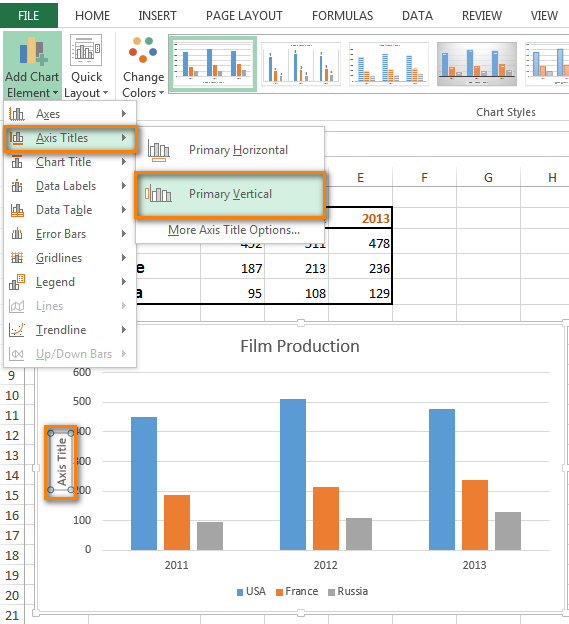
- ਐਕਸਿਸ ਟਾਈਟਲ ਟੈਕਸਟ ਬਾਕਸ ਵਿੱਚ ਜੋ ਕਿ ਚਾਰਟ, ਉਹ ਟੈਕਸਟ ਟਾਈਪ ਕਰੋ ਜੋ ਤੁਸੀਂ ਚਾਹੁੰਦੇ ਹੋ।
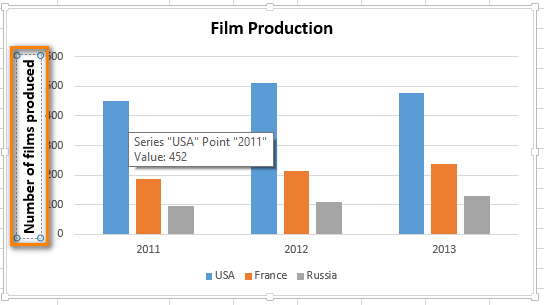
ਜੇਕਰ ਤੁਸੀਂ ਧੁਰੀ ਸਿਰਲੇਖ ਨੂੰ ਫਾਰਮੈਟ ਕਰਨਾ ਚਾਹੁੰਦੇ ਹੋ, ਤਾਂ ਸਿਰਲੇਖ ਬਕਸੇ ਵਿੱਚ ਕਲਿੱਕ ਕਰੋ, ਉਸ ਟੈਕਸਟ ਨੂੰ ਹਾਈਲਾਈਟ ਕਰੋ ਜਿਸ ਨੂੰ ਤੁਸੀਂ ਫਾਰਮੈਟ ਕਰਨਾ ਚਾਹੁੰਦੇ ਹੋ ਅਤੇ ਚਾਰਟ ਸਿਰਲੇਖ ਨੂੰ ਫਾਰਮੈਟ ਕਰਨ ਲਈ ਉਹੀ ਕਦਮ ਚੁੱਕੋ। ਪਰ ਚਾਰਟ ਐਲੀਮੈਂਟ ਸ਼ਾਮਲ ਕਰੋ ਡ੍ਰੌਪ-ਡਾਊਨ ਮੀਨੂ ਵਿੱਚ ਜਾਓਨੂੰ ਧੁਰਾ ਸਿਰਲੇਖ -> ਹੋਰ ਧੁਰਾ ਸਿਰਲੇਖ ਵਿਕਲਪ ਅਤੇ ਉਹ ਤਬਦੀਲੀਆਂ ਕਰੋ ਜੋ ਤੁਸੀਂ ਚਾਹੁੰਦੇ ਹੋ।
ਨੋਟ: ਕੁਝ ਚਾਰਟ ਕਿਸਮਾਂ (ਜਿਵੇਂ ਕਿ ਰਾਡਾਰ ਚਾਰਟ) ਵਿੱਚ ਧੁਰੇ ਹੁੰਦੇ ਹਨ, ਪਰ ਉਹ ਧੁਰੇ ਸਿਰਲੇਖਾਂ ਨੂੰ ਪ੍ਰਦਰਸ਼ਿਤ ਨਹੀਂ ਕਰਦੇ ਹਨ। ਪਾਈ ਅਤੇ ਡੋਨਟ ਚਾਰਟ ਵਰਗੀਆਂ ਚਾਰਟ ਕਿਸਮਾਂ ਵਿੱਚ ਬਿਲਕੁਲ ਵੀ ਧੁਰਾ ਨਹੀਂ ਹੁੰਦਾ ਹੈ ਇਸਲਈ ਉਹ ਧੁਰੀ ਸਿਰਲੇਖ ਵੀ ਨਹੀਂ ਪ੍ਰਦਰਸ਼ਿਤ ਕਰਦੇ ਹਨ। ਜੇਕਰ ਤੁਸੀਂ ਕਿਸੇ ਹੋਰ ਚਾਰਟ ਕਿਸਮ 'ਤੇ ਸਵਿੱਚ ਕਰਦੇ ਹੋ ਜੋ ਧੁਰੀ ਸਿਰਲੇਖਾਂ ਦਾ ਸਮਰਥਨ ਨਹੀਂ ਕਰਦਾ ਹੈ, ਤਾਂ ਧੁਰੀ ਸਿਰਲੇਖ ਹੁਣ ਪ੍ਰਦਰਸ਼ਿਤ ਨਹੀਂ ਹੋਣਗੇ।
ਚਾਰਟ ਜਾਂ ਧੁਰੀ ਸਿਰਲੇਖ ਨੂੰ ਹਟਾਓ
ਹੇਠਾਂ ਦਿੱਤੇ ਹੱਲਾਂ ਵਿੱਚੋਂ ਇੱਕ ਚੁਣੋ ਜੋ ਸਭ ਤੋਂ ਵਧੀਆ ਕੰਮ ਕਰਦਾ ਹੈ। ਤੁਹਾਡੇ ਲਈ ਚਾਰਟ ਤੋਂ ਇੱਕ ਚਾਰਟ ਜਾਂ ਧੁਰਾ ਸਿਰਲੇਖ ਹਟਾਉਣ ਲਈ।
ਸੂਲ 1
- ਚਾਰਟ ਵਿੱਚ ਕਿਤੇ ਵੀ ਕਲਿੱਕ ਕਰੋ।
- ਚਾਰਟ ਐਲੀਮੈਂਟ ਸ਼ਾਮਲ ਕਰੋ ਖੋਲ੍ਹੋ ਡਿਜ਼ਾਇਨ ਟੈਬ 'ਤੇ ਚਾਰਟ ਲੇਆਉਟ ਗਰੁੱਪ ਵਿੱਚ ਡ੍ਰੌਪ-ਡਾਊਨ ਮੀਨੂ।
- ਚਾਰਟ ਟਾਈਟਲ ਵਿਕਲਪ ਚੁਣੋ ਅਤੇ <1 ਚੁਣੋ।>'ਕੋਈ ਨਹੀਂ' । ਤੁਹਾਡਾ ਚਾਰਟ ਸਿਰਲੇਖ ਬਿਨਾਂ ਕਿਸੇ ਟਰੇਸ ਦੇ ਅਲੋਪ ਹੋ ਜਾਂਦਾ ਹੈ।
ਐਕਸਲ 2010 ਵਿੱਚ ਤੁਹਾਨੂੰ ਇਹ ਵਿਕਲਪ ਮਿਲੇਗਾ ਜੇਕਰ ਤੁਸੀਂ ਲੇਆਉਟ ਟੈਬ 'ਤੇ ਲੇਬਲ ਗਰੁੱਪ ਵਿੱਚ ਚਾਰਟ ਟਾਈਟਲ ਬਟਨ 'ਤੇ ਕਲਿੱਕ ਕਰਦੇ ਹੋ।
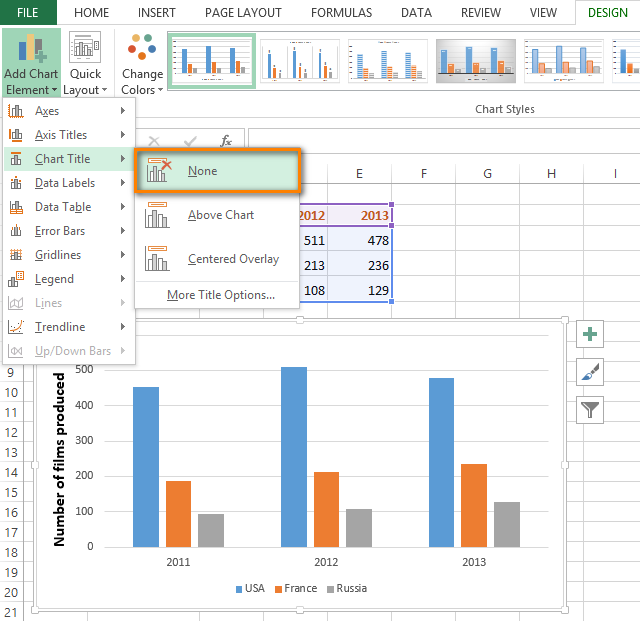
ਸੋਲਿਊਸ਼ਨ 2
ਸਿਰਲੇਖ ਨੂੰ ਬਿਨਾਂ ਕਿਸੇ ਸਮੇਂ ਸਾਫ਼ ਕਰਨ ਲਈ, ਚਾਰਟ ਸਿਰਲੇਖ ਜਾਂ ਧੁਰੇ ਦੇ ਸਿਰਲੇਖ 'ਤੇ ਕਲਿੱਕ ਕਰੋ ਅਤੇ ਮਿਟਾਓ<12 ਨੂੰ ਦਬਾਓ।> ਬਟਨ।
ਤੁਸੀਂ ਚਾਰਟ ਜਾਂ ਧੁਰੇ ਦੇ ਸਿਰਲੇਖ 'ਤੇ ਸੱਜਾ-ਕਲਿੱਕ ਵੀ ਕਰ ਸਕਦੇ ਹੋ ਅਤੇ ਸੰਦਰਭ ਮੀਨੂ ਤੋਂ 'ਮਿਟਾਓ' ਚੁਣ ਸਕਦੇ ਹੋ।
ਹੱਲ 3
ਜੇਕਰ ਤੁਸੀਂ ਹੁਣੇ ਇੱਕ ਨਵਾਂ ਸਿਰਲੇਖ ਟਾਈਪ ਕੀਤਾ ਹੈ ਅਤੇ ਆਪਣਾ ਮਨ ਬਦਲ ਲਿਆ ਹੈ, ਤਾਂ ਤੁਸੀਂ ਤੁਰੰਤ ਪਹੁੰਚ ਟੂਲਬਾਰ 'ਤੇ 'ਅਨਡੂ' 'ਤੇ ਕਲਿੱਕ ਕਰ ਸਕਦੇ ਹੋ ਜਾਂ CTRL+Z ਦਬਾ ਸਕਦੇ ਹੋ।.
ਹੁਣ ਤੁਸੀਂ ਜਾਣਦੇ ਹੋ ਕਿ ਚਾਰਟ ਅਤੇ ਧੁਰੀ ਸਿਰਲੇਖਾਂ ਵਰਗੇ ਛੋਟੇ ਪਰ ਮਹੱਤਵਪੂਰਨ ਵੇਰਵਿਆਂ ਨੂੰ ਕਿਵੇਂ ਜੋੜਨਾ, ਫਾਰਮੈਟ ਕਰਨਾ, ਸਵੈਚਾਲਤ ਕਰਨਾ ਅਤੇ ਹਟਾਉਣਾ ਹੈ। ਜੇਕਰ ਤੁਸੀਂ ਐਕਸਲ ਚਾਰਟ ਦੀ ਵਰਤੋਂ ਕਰਕੇ ਆਪਣੇ ਕੰਮ ਦੀ ਪੂਰੀ ਅਤੇ ਸਹੀ ਪੇਸ਼ਕਾਰੀ ਕਰਨਾ ਚਾਹੁੰਦੇ ਹੋ ਤਾਂ ਇਸ ਤਕਨੀਕ ਦੀ ਵਰਤੋਂ ਕਰਨਾ ਨਾ ਭੁੱਲੋ। ਇਹ ਆਸਾਨ ਹੈ ਅਤੇ ਇਹ ਕੰਮ ਕਰਦਾ ਹੈ!

